Un ghid pentru exportul fișierelor STL utilizând SketchUp

Acest ghid pas cu pas este destinat pentru Sketchup 7.1 sau o versiune ulterioară. De asemenea, se aplică atât versiunilor libere ale SketchUp, cât și SketchUp Pro 7.
Pasul 1: Deschideți modelul în SketchUp și exportați în formatul corect
Există mai multe, atât plătite și gratuite, aplicații pentru a converti fișiere cu extensia .stl fără ajutorul Sketchup. dar după mai multe încercări ajungeți la concluzia că majoritatea, dacă nu toți, nu fac această sarcină suficient de bine.
De la ultima actualizare a venit la Sketchup versiunea 7.1, a devenit foarte ușor de a crea fișiere aproape perfect pentru 3D-imprimare .stl, în plus, există încă o serie de programe foarte utile și gratuite pe similaritatea Sketchup - MeshLab și Accutrans3D. Meshlab este un serviciu gratuit și deschis pentru toate aplicațiile. Dar puteți utiliza Accutrans timp de 30 de zile.
Deschideți modelul în Sketchup:
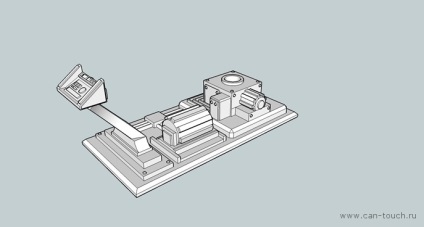
Exportați ca model 3D (Collada) deschizând fișierul -> Export-> model 3D

Pasul 2: Deschideți fișierul în Meshlab și salvați-l ca STL
Acum, deschideți fișierul în Meshlab și salvați-l în format STL
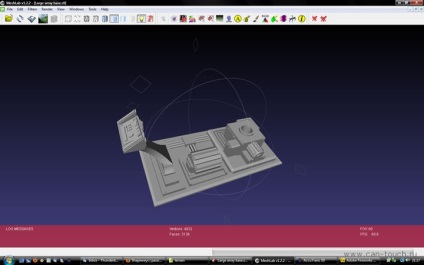
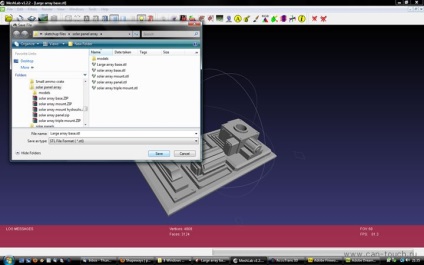
Pasul 3: Deschideți fișierul din Accutrans
Deschideți fișierul în programul .stl Accutrans3D și executați testul de rezistență la apă prin utilizarea instrumentelor file -> Verificare Plasele Tight apa
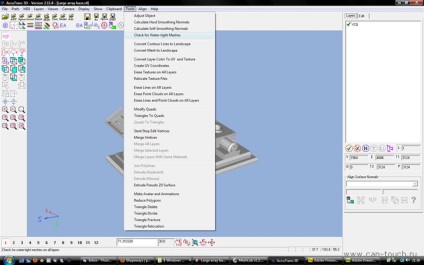
Dacă există erori în model, veți vedea această imagine:

Faceți clic pe «Da», iar programul va indica găurile în model, evidențiind liniile roșii și erori în modelul de marginile - albastru.
Sfaturi profesionale: îndepărtați o suprafață mare sau o zonă
Se întâmplă ca astfel de erori să fie evidente, dar uneori se întâmplă că sunt cu adevărat greu de observat. Cu ajutorul unei tehnici, acest lucru poate fi evitat. Doar du-te înapoi la fișierul în SketchUp și în mod specific elimina cea mai mare parte a suprafeței (în acest caz - un model de bază plană).
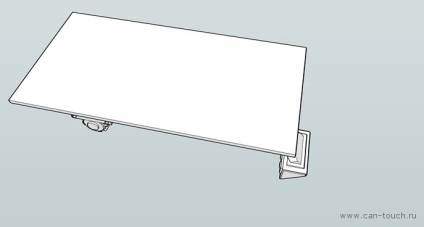
Mult mai bine - deși avem acum o imensă gaură în model, dar știm exact unde este, because've doar făcut-o!
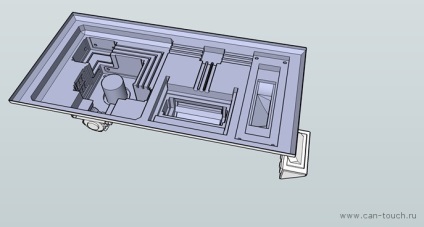
Sfat profesional 2: Du-te înapoi la Accutrans și rezolva în SketchUp
Acum exportim fișierul din nou, transformându-l în format .stl și încărcându-l înapoi în Accutrans. pentru a re-verifica rezistența la apă, aceasta va permite să ușor „vezi interiorul“ modelul dvs. pentru a identifica acele erori enervant (cel mai probabil, veți vedea că culoarea roșie este o gaură la baza, pe care le-am făcut doar că - nu acorde o atenție la ea și uite altele!).

Reveniți la modelul Sketchup - găsiți și remediați erorile.
Uită-te! O grămadă de găuri!
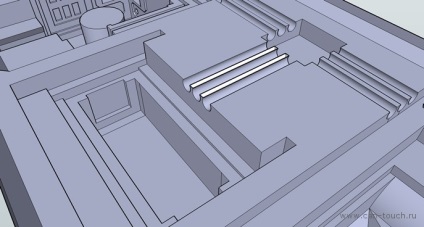
Și le-am fixat cu ușurință!
Pasul 4: Corectați erorile marginilor modelului
Există multe astfel de erori: atunci când adânciți aceste zone, SketchUp părăsește panourile în fața lor - trebuie să fie eliminate!

Acum totul este bine.

Pasul 5: Ultimul test de rezistență la apă
Deci, totul este în ordine și puteți salva fișierul. Pentru a-l exporta din nou, deschideți filele Fișier -> Export -> model 3D -> COLLADA.
Deschideți-l în Meshlabs.
Salvați-l cu extensia .stl.
Deschideți în Accutrans3D și executați din nou testul rezistent la apă.
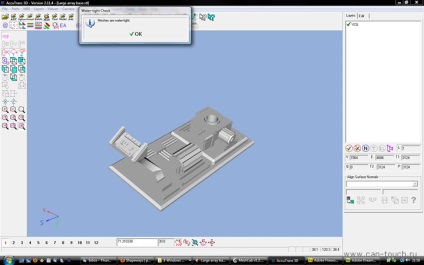
Pasul 6: încărcați fișierul
Deci, acum sunteți gata să încărcați fișierul, de exemplu, la can-touch.ru. trebuie să aibă extensia .stl.
Citiți de asemenea
- Conversia fișierelor în format STL din diferite programe pentru modelarea 3D

- Reguli de bază, sfaturi și trucuri pentru crearea unui model potrivit pentru imprimarea 3D din poliamidă
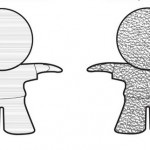
- Modele de modelare în ZBrush folosind instrumentul Mask (MaskPen)
